win11左键点击开始菜单无反应怎么办 Win11开始菜单左键点击无效的教程
更新时间:2024-03-14 12:53:23作者:yang
Win11作为微软最新推出的操作系统,受到了广大用户的热切期待,一些用户在使用过程中遇到了一个令人困扰的问题:左键点击开始菜单无反应。当我们习惯性地点击开始菜单,却发现它毫无动静时,无疑会让人感到沮丧。面对这个问题,我们应该如何解决呢?下面将为大家介绍一些解决Win11开始菜单左键点击无效的方法。让我们一起来看看吧!
win11开始菜单左键点击无效怎么解决:
方法一
1.可能是因为我们启动了Windows推送通知服务,就关闭了。
2.首先按“win+r”快捷键调出运行,然后输入“services.msc”,回车确认。
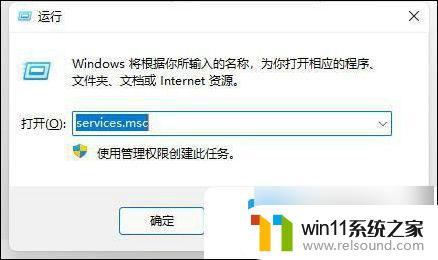
3、然后在服务列表中找到“Windows推送通知系统服务”,双击打开。
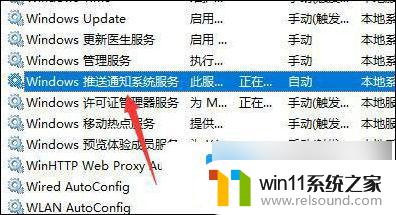
4、接着在其中将启动类型更改为“禁用”,再点击下面的“停止”。
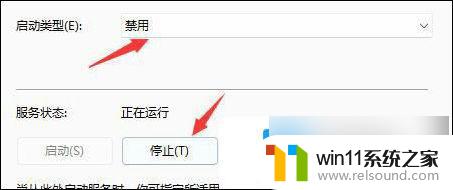
5、点击“确定”保存后,重启电脑就可以了。

方法二
1、有可能是因为系统卡主了,这时候只需要按下键盘“ctrl+shift+esc”打开 任务管理器 。
2、然后在其中找到“Windows资源管理器”,右键选中它点击“重新启动”即可。
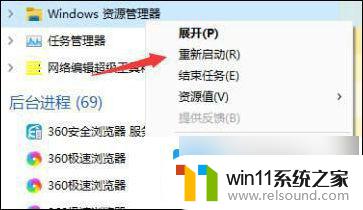
方法三
可以尝试下重启电脑。
以上就是关于解决win11左键点击开始菜单无反应的全部内容,如果你遇到了相同情况,可以按照以上方法来解决。
win11左键点击开始菜单无反应怎么办 Win11开始菜单左键点击无效的教程相关教程
- win11怎么修改开机密码 win11怎么改开机密码
- win11电脑取消开机密码的方法 win11取消登陆密码如何操作
- win11改开机密码的方法 win11修改密码如何操作
- win11无法找到声音输出设备
- win11禁用驱动程序强制签名的方法 win11怎么禁用驱动程序强制签名
- win11怎么显示此电脑 win11桌面显示此电脑的步骤
- win11下载进度一直是0怎么办 win11下载一直0%如何解决
- win11所有文件都不能拖动怎么办
- win11桌面黑屏但是能打开任务管理器
- win11不能解压rar文件怎么办
- win10默认显示更多选项
- win11怎么改变鼠标样式
- win11系统扩展屏幕
- win11设备管理器中没有蓝牙
- win11修改host文件
- win11的本地安全策略
win11系统教程推荐